Việc nén và giải nén các tệp Zip trên điện thoại của bạn thường không thực hiện được nếu không có sự hỗ trợ. Thông thường thì bạn phải thực hiện giải nén tệp trên máy tính nhưng đôi khi, nếu bạn không có máy tính hoặc bạn cần phải giải nén trên điện thoại ngay thì phải làm sao? Dưới đây, sửa điện thoại Techcare sẽ hướng dẫn bạn cách giải nén file trên điện thoại trên hệ điều hành Android và iOs.

Giải nén file trên điện thoại
Như các bạn đã biết, file nén là một trong những file phổ biến nhất trên thế giới hiện nay. Nhưng các tệp Zip và .rar này lại không hoạt động trên điện thoại thông minh. Khi cố gắng mở tệp Zip trên hệ điều hành này, người dùng thường sẽ nhận được thông báo lỗi. Sẽ mất rất nhiều thời gian và nhiều cách khác nhau để có thể giải nén các tệp Zip và RaR trên điện thoại.
Với hệ điều hành Windows nói riêng hoặc máy tính nói chung, có nhiều tùy chọn để chúng ta sử dụng giải nén. Tuy nhiên, những tùy chọn này không có trong điện thoại di động. Vì vậy, trong hướng dẫn này, chúng tôi sẽ sử dụng ứng RAR cho Android và ứng dụng Zip & RAR File Extractor cho iOs – đây là những ứng dụng nén và giải nén tập tin hiệu quả nhất.
Hướng dẫn cách giải nén file trên điện thoại Android bằng ứng dụng RAR
Ứng dụng RAR cho Android đã ra đời như một vị cứu tinh, hỗ trợ người dùng có thể giải nén các tệp Zip một cách dễ dàng. Giờ đây, chỉ với một vài bước đơn giản trên ứng dụng này, người dùng có thể giải nén thủ công các tệp Zip ngay trên điện thoại thông minh Android của mình. Ứng dụng RAR cho Android là một ứng dụng giải nén “tất cả trong một”, miễn phí, đơn giản, nhanh chóng và rất tiện lợi. Ngoài khả năng nén / giải nén tệp, RAR còn hoạt động như một trình quản lý tệp với nhiều tính năng cơ bản tương tự như các công cụ quản lý tệp khác.
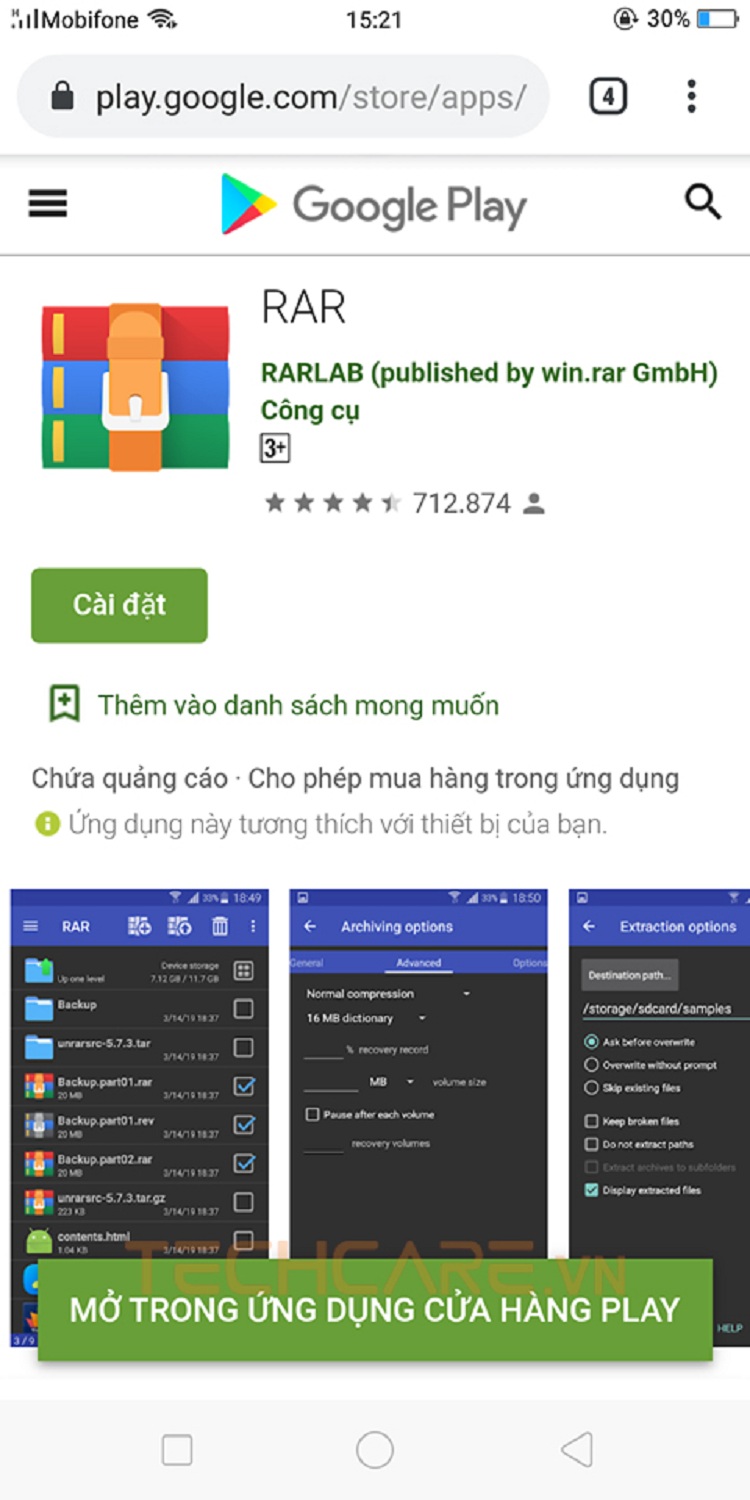
Nếu bạn vẫn chưa biết cách thực hiện, hãy tham khảo hướng dẫn giải nén tệp Zip cho Android bằng ứng dụng RAR của Techcare dưới đây.
Cách giải nén tệp Zip bằng RAR cho Android:
Bước 1: Bạn truy cập vào kho ứng dụng CH Play trên thiết bị để tìm kiếm và tải xuống phần mềm để sử dụng.
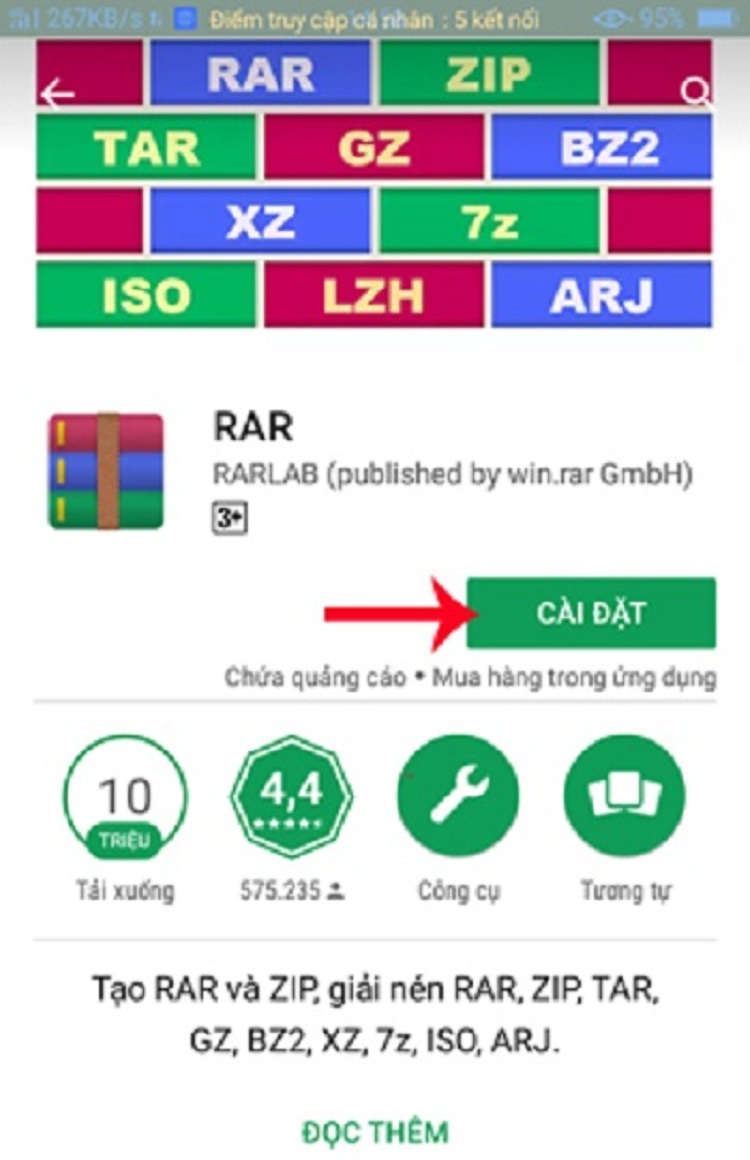
Bước 2: Chọn Chấp nhận để cho phép RAR truy cập một số ứng dụng trên thiết bị, sau đó đợi vài giây để tải xuống ứng dụng. Bạn có thể chạm vào Mở để sử dụng luôn hoặc sử dụng biểu tượng RAR trên màn hình sau đó nháy đúp để bắt đầu.
Bước 3: Giao diện RAR đầu tiên trông giống như sau, điều hướng đến thư mục chứa các file giải nén trên điện thoại của bạn.
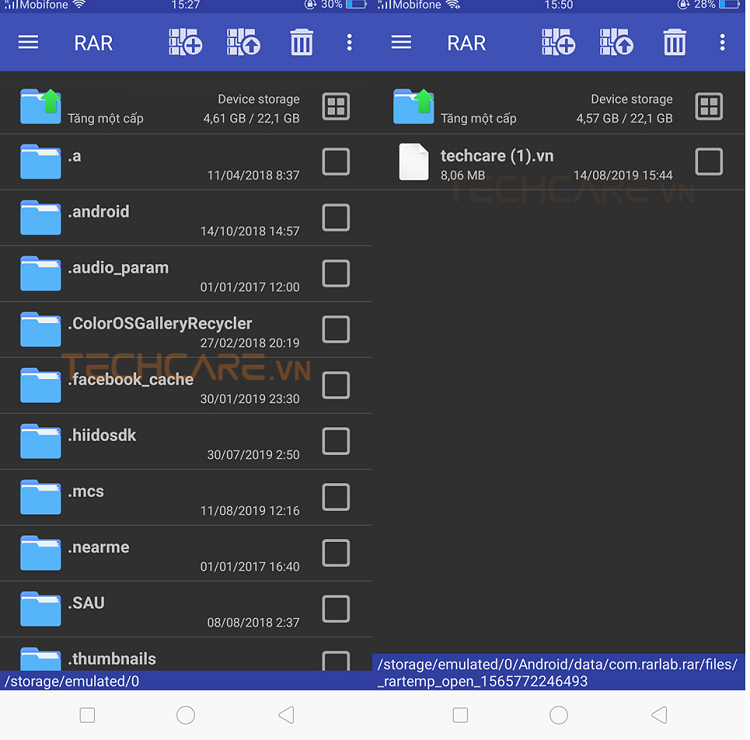
Bước 4: Chạm vào tệp nén để kiểm tra xem nội dung có thực sự là tệp bạn đang tìm kiếm hay không, bạn có thể chạm và giữ vào tệp nén trong 2-3 giây để hiển thị danh sách tùy chọn mới. Ở đây, chúng tôi có một số tùy chọn giải nén như trong hình, bạn có thể chạm vào nó để thực hiện.
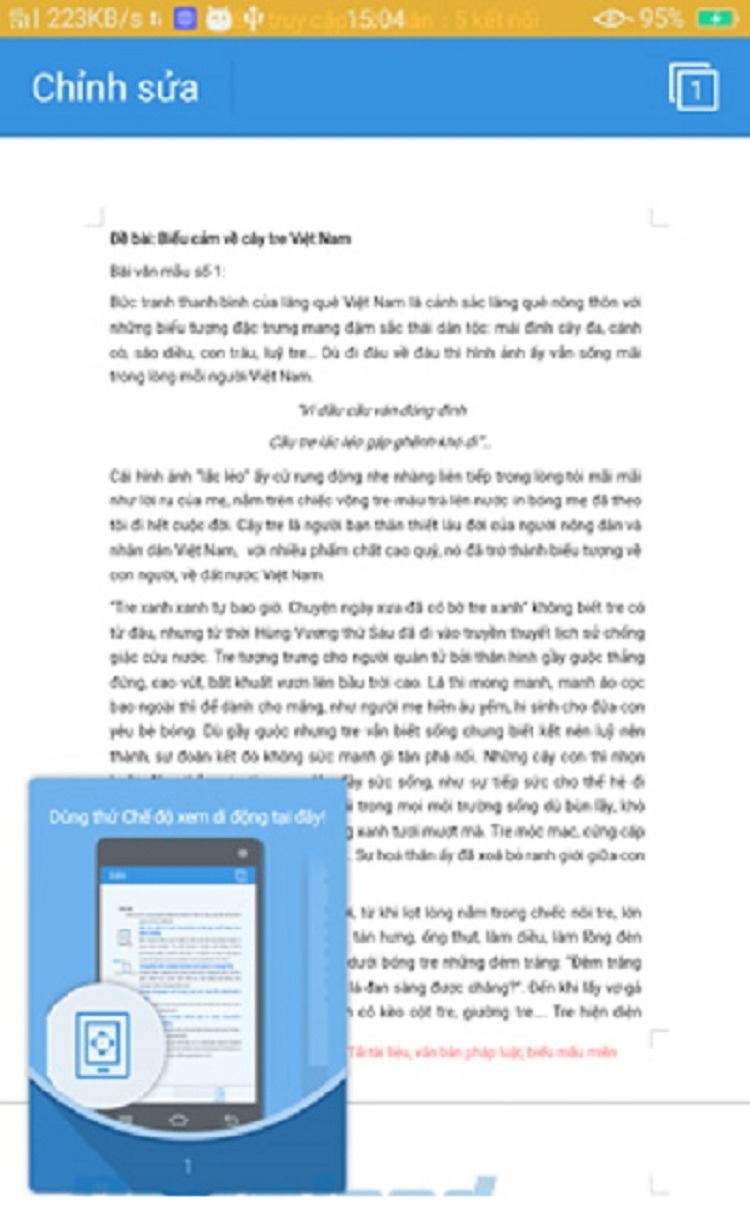
Hoặc bạn cũng có thể đánh dấu vào tệp nén mà bạn cần thao tác và chọn biểu tượng bên trái bên cạnh biểu tượng thùng rác để mở giao diện Tùy chọn giải nén và sử dụng cài đặt nâng cao trong đó.
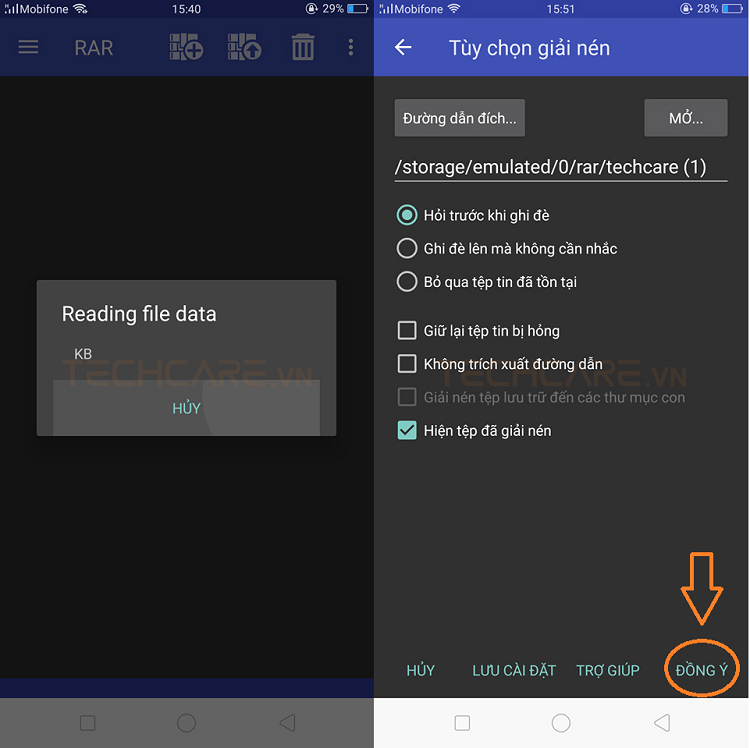
Với các tùy chọn giải nén khác, tệp sẽ xuất hiện ngay bên dưới tệp gốc như hình bên dưới.
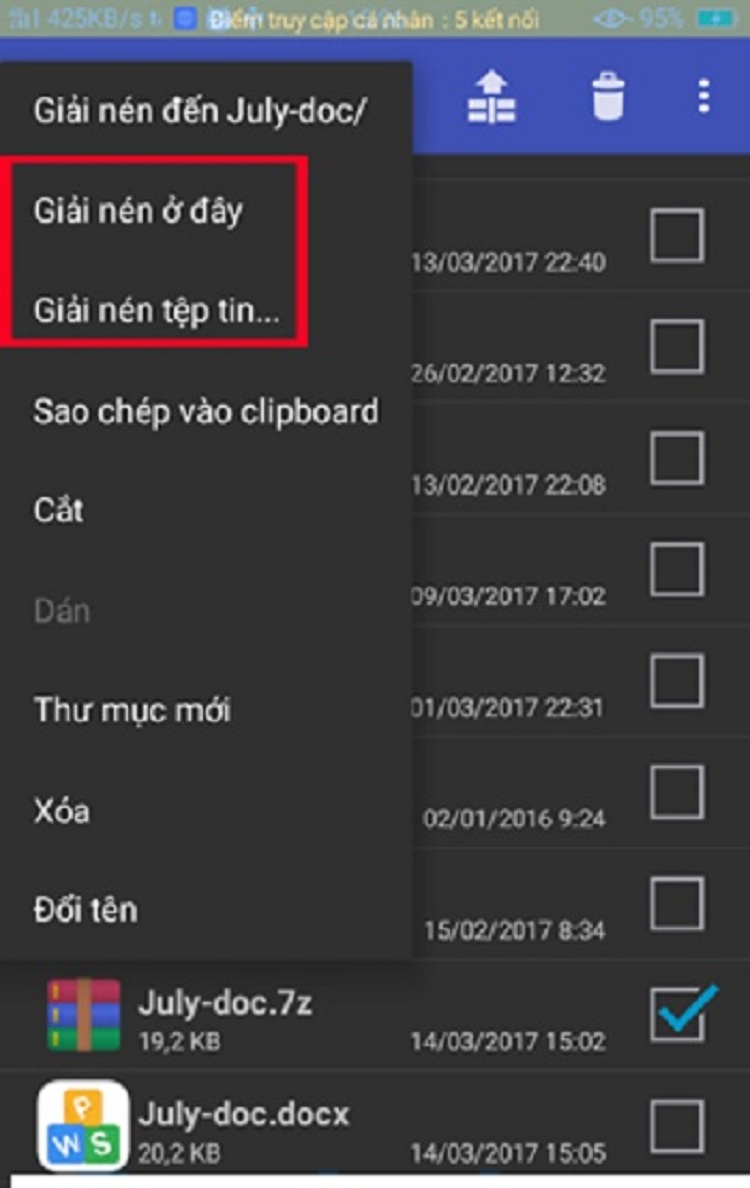
Với tùy chọn Unzip to …, RAR sẽ tự động tạo một thư mục mới với tên mặc định là tên tệp để bạn có thể giải nén và lưu tệp sau khi giải nén vào đó.
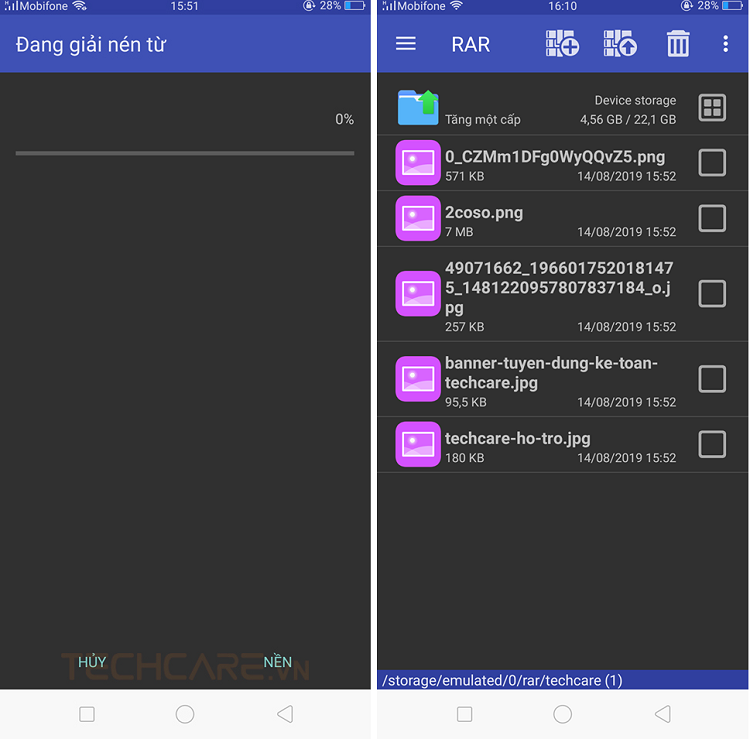
Ứng dụng RAR cho Android là một trình giải nén xuất dữ liệu có dung lượng cực kỳ nhỏ gọn nhưng cực kỳ mạnh mẽ và vẫn đảm bảo hiệu quả tối đa cho người dùng.
Cách giải nén file trên điện thoại iPhone
Để giải nén file trên hệ điều hành iOS bạn cần tải và Cài đặt ứng dụng Zip & RAR File Extractor cho iPhone.
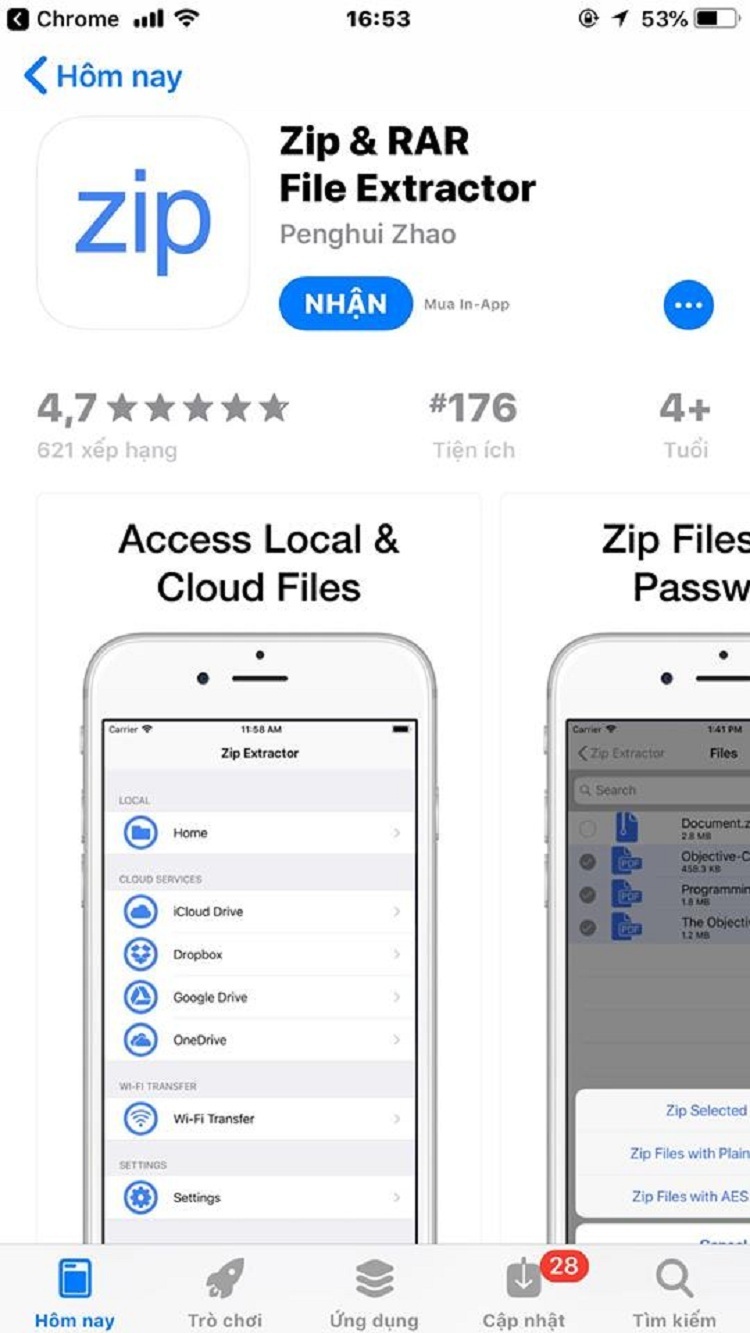
Bước 1: Trong ứng dụng này, Techcare sẽ xử lý tệp có tên techcare.rar để làm vì dụ minh họa cho bạn.
Bước 2: Để giải nén tệp zip trên iPhone, bạn sẽ tìm kiếm và nhấp vào biểu tượng ứng dụng Zip & RAR File Extractor cho iPhone đã được cài đặt ở trên.
Bây giờ hệ thống sẽ chuyển đổi sang giao diện ứng dụng này với tệp được giải nén như hình sau.
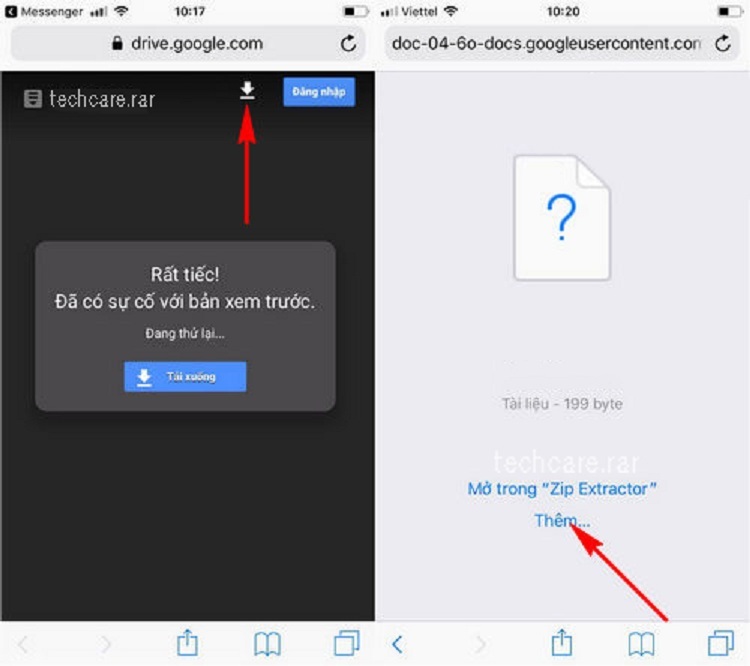
Bước 3: Nhấp vào tệp này cho hệ thống ứng dụng để bắt đầu giải nén các tệp Zip trên iPhone của bạn và nhấp vào Xác nhận để giải nén.
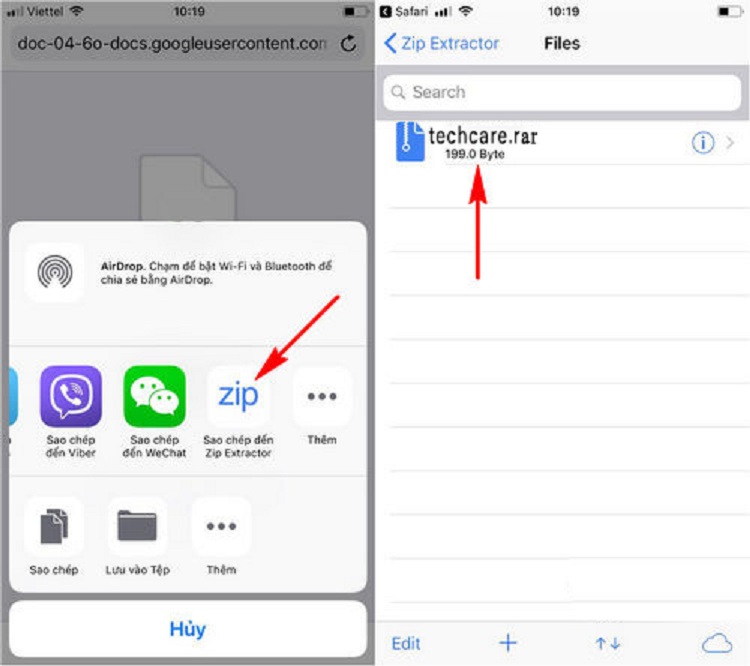
Và ngay lập tức ứng dụng sẽ trả về kết quả, nội dung trong tệp nén này.
Bước 4: Nhấp vào thư mục bạn vừa thực hiện để kiểm tra các tệp đã được thực hiện giải nén tệp zip trên iPhone bằng ứng dụng Zip & RAR File Extractor cho iPhone.
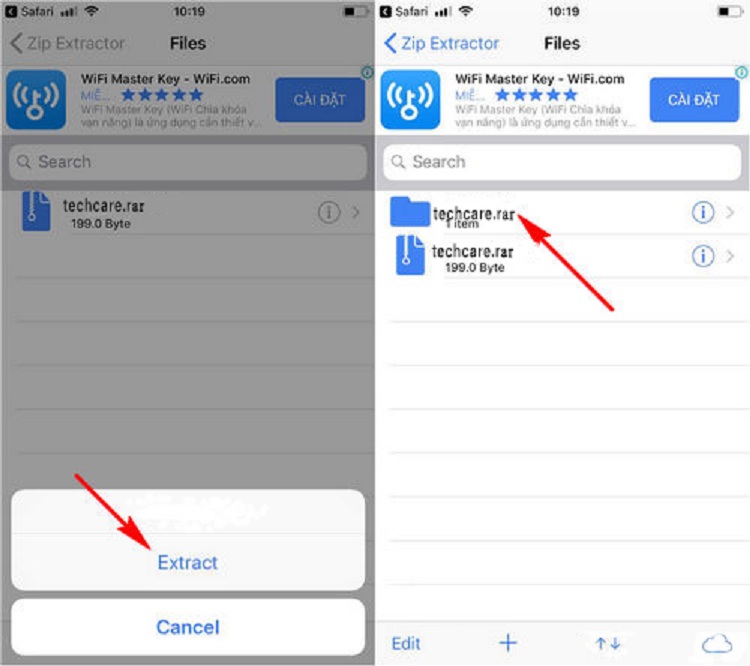
Bước 5: Bên cạnh đó nếu bạn muốn thực hiện giải nén tệp trên Dropbox, bạn truy cập ứng dụng Zip & RAR File Extractor cho iPhone này và chọn mục Dropbox.
Sau đó nhấp vào Liên kết Dropbox để kết nối với tài khoản Dropbox của bạn và làm theo các bước ở trên để giải nén các tệp trên iPhone.
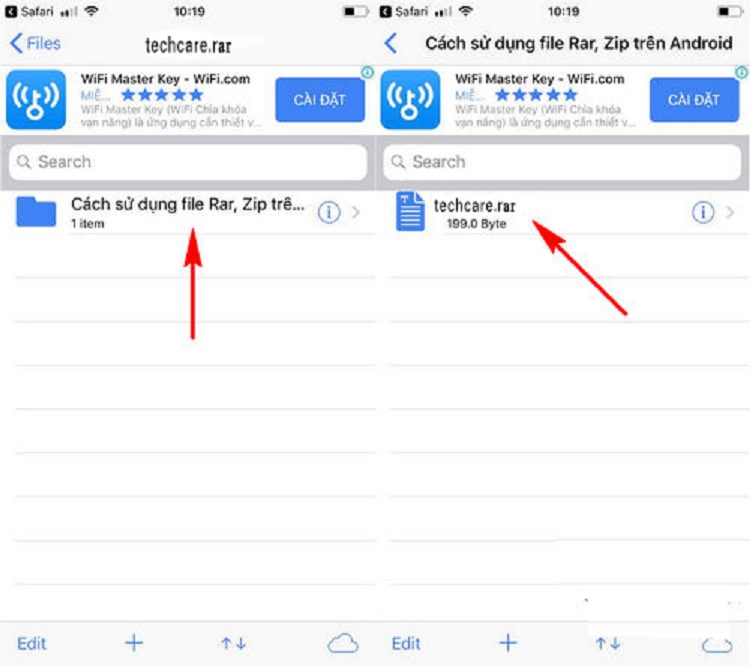
Techcare đã cùng bạn tìm hiểu về cách giải nén file trên điện thoại trên điện thoại Android và iPhone. Bạn có thể thực hiện và sử dụng ngay trên thiết bị di động của mình để giải nén các tệp dữ liệu quan trọng. Nếu trong quá trình cách giải nén file trên điện thoại Android, iPhone này bạn gặp phải vấn đề hãy để lại nhận xét và chúng tôi sẽ giải đáp giúp bạn.

 Gọi điện
Gọi điện